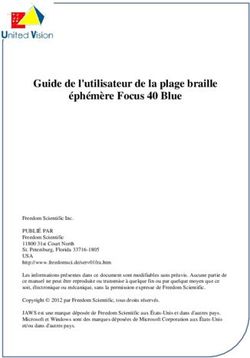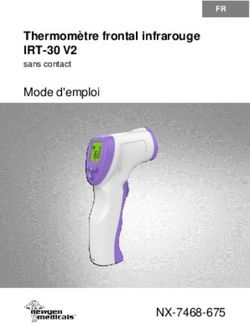Reference Guide - HP LaserJet MFP M232e-M237e series - NA
←
→
Transcription du contenu de la page
Si votre navigateur ne rend pas la page correctement, lisez s'il vous plaît le contenu de la page ci-dessous
Reference Guide
Guide de référence
Guía de referencia
HP LaserJet MFP
M232e-M237e seriesControl panel
Copy Options
English
Copy button/light
ID Card Copy button/light
Information button/light
Press to print a summary of
printer settings and status. Status lights
Resume button/light Pulsing purple
Press when lit to continue a job. Wireless setup mode. Lasts for
2 hours after first turning on
Cancel button/light printer. See “Help and tips for
Wi-Fi and connectivity”.
Power button
Pulsing blue
Wireless button Connecting to network
Paper light Solid light blue
Blinks when out of paper or paper Connected/ready for use
is jammed.
Cartridge light Solid amber
Blinks when cartridge needs Problem. Check the HP Smart
app for troubleshooting
attention.
information.
Open Lid light
Open lid and turn over ID card to Pulsing green
copy second side. Updating or busy
For more information on lights and errors,
visit hp.com/support/ljM232eMFP
Do not use USB for setup
rinters with a label covering the USB port must be set up with HP Smart and an Internet
P
connection. After setup, you can print using a USB cable if needed, but the printer must also
remain connected to the Internet.
2Help and tips for Wi-Fi and connectivity
If the software is unable to find your printer during setup, check the following conditions to resolve
the issue.
Potential Issue Solution
English
Printer Wi-Fi setup mode timed out If the status light is not purple, the printer might not
be in Wi-Fi setup mode. Restart setup mode:
1. If the control panel is not lit, press to exit
sleep mode.
2. Press and hold for 5 seconds and then
release the button. All control panel buttons
will light up.
3. Press and at the same time once and
then release the buttons. The status light will
pulse purple.
4. Wait for one minute. Close and reopen
HP Smart, and then try connecting again.
Computer or mobile device too far Move your computer or mobile device closer to the
from printer printer. Your device might be out of range of the
printer’s Wi-Fi signal.
Computer connected to a Virtual Disconnect from a VPN before installing HP Smart
Private Network (VPN) or remote software. You can’t install apps from the Microsoft Store
work network when connected to a VPN. Connect to the VPN again
after finishing printer setup.
Note: Consider your location and the security of the
Wi-Fi network before disconnecting from a VPN.
Wi-Fi turned off on computer If your computer is connected by Ethernet, turn on
(computer connected by Ethernet) the computer’s Wi-Fi while setting up the printer.
Disconnect the Ethernet cable temporarily to
complete setup over Wi-Fi.
Bluetooth and location services are If setting up with a mobile device, turn on Bluetooth
turned off on your mobile device and location services. This helps the software find
your network and printer.
Note: Your location is not being determined and
no location information is being sent to HP as
part of the setup process.
Exclusive HP+ Support
Get complimentary support by contacting
our experts. Visit this website to find
a local phone number for live support.
hp.com/plus-support
The information contained herein is subject to change without notice. 3Panneau de commande
Options de Copie.
Français
Bouton/Voyant Copie.
Bouton/Voyant Copie ID.
Bouton/Voyant Informations
Appuyez sur le bouton pour imprimer
un résumé des paramètres et de l'état Voyants d'état
de l'imprimante.
Bouton/Voyant Reprendre Violet clignotant
Appuyez sur le bouton lorsqu'il est Mode Configuration sans fil. Dure
allumé pour poursuivre un travail. 2 heures après la première sous
tension de l'imprimante. Consultez
Bouton/Voyant Annuler. la section "Aide et conseils pour le
Wi-Fi et la connectivité".
Bouton Alimentation.
Bleu clignotant
Bouton Sans fil.
Connexion au réseau.
Voyant Papier
Clignote en cas de papier épuisé Bleu clair fixe
ou de bourrage papier. Connecté/prêt à fonctionner.
Voyant Cartouche Orange continu
Clignote lorsqu'une cartouche Problème. Consultez l'application
nécessite votre attention. HP Smart pour obtenir des
informations de dépannage.
Voyant Capot ouvert
Ouvrez le capot et retournez la carte Vert pulsé
d'identité pour copier le verso. Mise à jour en cours ou occupé.
Pour plus d'informations sur les voyants et les erreurs,
visitez le site hp.com/support/ljM232eMFP
N›utilisez pas le port USB pour la configuration
L es imprimantes dotées d’une étiquette recouvrant le port USB doivent être configurées avec HP
Smart et une connexion Internet. Après la configuration, vous pouvez imprimer à l’aide d’un câble
USB si nécessaire, toutefois l’imprimante doit rester connectée à Internet.
4Aide et conseils pour le Wi-Fi et la connectivité
Si logiciel ne parvient pas à trouver votre imprimante pendant la configuration, vérifiez les conditions
suivantes pour résoudre le problème.
Problème potentiel Solution
Français
Délai dépassé du mode de configuration du Si le voyant d’état n’est pas allumé en violet, cela signifie que
Wi-Fi de l’imprimante l’imprimante n’est peut-être pas en mode de configuration du
Wi-Fi. Pour redémarrer le mode de configuration :
1. Si le panneau de commande n’est pas allumé, appuyez sur
pour quitter le mode Veille.
2. Appuyez sur le bouton et maintenez-le pendant
5 secondes, puis relâchez-le. Tous les boutons du panneau
de commande vont s’allumer.
3. Appuyez simultanément sur et une seule fois et
relâchez les boutons. Le voyant d’état va clignoter en
violet.
4. Patientez environ une minute. Fermez et ouvrez à
nouveau HP Smart et essayez de vous connecter à
nouveau.
Ordinateur ou périphérique mobile trop Rapprochez votre ordinateur ou périphérique mobile de
éloigné de l’imprimante l’imprimante. Votre périphérique est peut-être hors de portée
du signal Wi-Fi de l’imprimante.
Ordinateur connecté à un Réseau privé Déconnectez-vous d’un VPN avant d’installer le logiciel HP Smart.
virtuel (VPN) ou un réseau Vous ne pouvez pas installer d’applications depuis le Microsoft
professionnel distant Store si vous êtes connecté à un VPN. Connectez-vous à nouveau
au VPN après avoir terminé la configuration de l’imprimante.
Remarque : Tenez compte de votre emplacement et de la
sécurité du réseau Wi-Fi avant de vous déconnecter d’un
VPN.
Wi-Fi désactivé sur l’ordinateur Si votre ordinateur est connecté par Ethernet, activez le Wi-Fi
(ordinateur connecté par Ethernet) de l’ordinateur pendant la configuration de l’imprimante.
Débranchez temporairement le câble Ethernet pour terminer la
configuration sur le Wi-Fi.
La fonction Bluetooth et les services de Si vous procédez à la configuration sur un périphérique mobile,
localisation sont activez la fonction Bluetooth et les services de localisation. Cela
désactivés sur votre périphérique mobile aidera le logiciel à retrouver votre réseau et votre imprimante.
Remarque : Votre emplacement n’est pas identifié et aucune
information de localisation n’est envoyée à HP au cours du
processus de configuration.
Support HP+ non inclus
Obtenez une assistance supplémentaire
en contactant nos experts. Visitez ce site Web
pour trouver un numéro de téléphone local et
obtenir une assistance en direct. hp.com/plus-support
Les informations contenues dans ce document peuvent faire l’objet de modifications sans préavis. 5Panel de control
Opciones de copia
Español
Botón/indicador luminoso Copiar
Botón/indicador luminoso Copiar
tarjeta de ID
Botón/indicador luminoso de
información
Pulse este botón para imprimir un Indicadores
resumen de la configuración y el luminosos de estado
estado de la impresora.
Botón/indicador luminoso Reanudar Morado intermitente
Pulse este botón cuando se ilumine Modo de configuración inalámbrica.
para continuar un trabajo. Dura 2 horas después del primer
encendido de la impresora. Consulte
Botón/indicador luminoso Cancelar "Ayuda y consejos para la Wi-Fi y la
conexión".
Botón de encendido
Azul intermitente
Botón de conexión inalámbrica Conectando a la red
Indicador luminoso de papel
Parpadea cuando se agota o Azul claro fijo
atasca el papel. Conectada/lista para utilizar
Botón/indicador luminoso de
cartucho Ámbar fijo
Parpadea cuando el cartucho Problema. Consulte la aplicación
requiere atención. HP Smart para obtener
información de solución de
Indicador luminoso de tapa abierta problemas.
Abra la tapa y dé la vuelta a la
tarjeta de identificación para copiar Verde intermitente
la otra cara. Actualizando u ocupada
Para obtener más información sobre los
indicadores luminosos y los errores, visite
hp.com/support/ljM232eMFP
No utilice USB para la configuración
L as impresoras que presentan una etiqueta que cubre el puerto USB deben configurarse
con HP Smart y una conexión a Internet. Una vez que haya finalizado la configuración,
podrá imprimir utilizando un cable USB si es necesario; no obstante, la impresora debe
seguir conectada a Internet.
6Ayuda y consejos para la Wi-Fi y la conexión
Si el software no detecta su impresora durante la configuración, compruebe las siguientes
condiciones para resolver el problema.
Posible problema Solución
Español
El modo de configuración Wi-Fi de la Si el botón Inalámbrica no parpadea de color violeta, es
impresora se ha agotado posible que la impresora no esté en modo de configuración
Wi-Fi. Reinicie el modo de configuración:
1. Si el panel de control no esté encendido, pulse para
salir del modo de suspensión.
2. Mantenga pulsado el botón durante 5 segundos y
luego suéltelo. Se iluminarán todos los botones del
panel de control.
3. Pulse los botones y al mismo tiempo una vez y
luego suéltelos. La luz de estado parpadeará de color
violeta.
4. Espere durante un minuto. Cierre y abra de nuevo HP
Smart y vuelva a intentar la conexión.
El ordenador o el dispositivo Sitúe el ordenador y el dispositivo móvil más cerca de la
móvil están demasiado lejos de la impresora. Es posible que el dispositivo esté fuera del
impresora alcance de la señal Wi-Fi de la impresora.
Ordenador conectado a una red Desconéctese de una VPN antes de instalar el software HP
privada virtual (VPN) o una Smart. No es posible instalar aplicaciones de Microsoft Store
red de trabajo remota cuando se está conectado a una VPN. Conéctese de nuevo a
la VPN tras finalizar la configuración de la impresora.
Nota: tenga en cuenta su ubicación y la seguridad de la
red Wi-Fi antes de desconectarse de una VPN.
Wi-Fi desconectada en el ordenador Si su ordenador está conectado a través de Ethernet,
(ordenador conectado mediante encienda la Wi-Fi del ordenador mientras configura la
Ethernet) impresora. Desconecte el cable Ethernet temporalmente
para completar la configuración a través de la Wi-Fi.
Bluetooth y los servicios de ubicación Si realiza la configuración con un dispositivo móvil, active
están desactivados en el dispositivo el Bluetooth y los servicios de localización. Esto ayuda al
móvil software a detectar su red y su impresora.
Nota: durante el proceso de configuración, no se
determina su ubicación ni se envía ningún dato de su
ubicación a HP.
Soporte exclusivo de HP+
Póngase en contacto con nuestros expertos
para obtener soporte técnico gratuito.
Visite este sitio web para encontrar un número
de teléfono local para el soporte técnico en directo. hp.com/plus-support
La información que contiene este documento está sujeta a cambios sin previo aviso.
7© Copyright 2021 HP Development Company, L.P.
Microsoft and Windows are either registered trademarks or trademarks of Microsoft Corporation in the United Stated and/
or other countries. Mac, OS X, macOS, and AirPrint are trademarks of Apple Inc., registered in the U.S. and other countries.
Android is a trademarks of Google LLC. iOS is a trademark or registered trademark of Cisco in the U.S. and other countries
and is used under license.
Microsoft et Windows sont soit des marques soit des marques déposées de Microsoft Corporation aux États-Unis et/ou
dans d'autres pays. Mac, OS X, macOS et AirPrint sont des marques déposées d'Apple, Inc. aux États-Unis et dans d'autres
pays. Android est une marque de Google LLC. iOS est une marque déposée de Cisco aux États-Unis et dans d'autres pays
et est utilisée dans le cadre d'une licence.
Printed in Vietnam
*6GW99-90915* EN FR ES
Imprimé au Vietnam
*6GW99-90915* Impreso en Vietnám
6GW99-90915Vous pouvez aussi lire